'>

اگر آپ کا ونڈوز 10 کمپیوٹر اچانک نیلی اسکرین میں چلا جاتا ہے ، اور یہ کہتا ہے کہ آپ کے پاس اہم عمل کی موت ہوگئی غلطی ، آپ اکیلا نہیں ہیں۔ لیکن آپ کو اس کی فکر کرنے کی کوئی ضرورت نہیں ، ہم آپ کو کور کر چکے ہیں۔
آپ کو درست کرنے کی کوشش کرنے کے لئے یہاں 4 اصلاحات ہیں تنقیدی عمل ختم ہوگیا غلطی آپ کو ان سب کو آزمانے کی ضرورت نہیں ہوگی۔ صرف اس وقت تک کام کریں جب تک کہ آپ کو کوئی کام آپ کے ل works نہ ہو۔
تنقیدی عمل کے 4 فکس فوت ہوگئے
آپ کو آزمانے کے ل Here 4 حل یہ ہیں۔ آپ کو ان سب کو آزمانے کی ضرورت نہیں ہوگی۔ صرف اس وقت تک کام کریں جب تک کہ آپ کو کوئی کام آپ کے ل works نہ ہو۔
ان میں سے کسی بھی حل کو آزمانے کے ل You آپ کو مسئلہ کمپیوٹر پر ونڈوز میں لاگ ان ہونے کی ضرورت ہوگی۔ اگر آپ ونڈوز میں لاگ ان نہیں ہوسکتے ہیں تو ، اپنے پی سی کو 3 بار ہارڈ ریبوٹ انجام دینے اور اسے بند کرنے کیلئے دوبارہ چلائیں محفوظ طریقہ ، پھر ان حلوں کو آزمائیں۔
تنقیدی عمل کی موت کیا ہے؟
تنقیدی عمل ختم ہوگیا موت کے نیلے رنگ کی سکرین ، غلطی کے کوڈ کے ساتھ 0x000000EF ، کا مطلب ہے کہ نظام کا ایک اہم عمل آپ کا کمپیوٹر فوت ہوگیا ہے۔ یہ عمل اتنا نازک ہوسکتا ہے کہ یہ آپ کی ہارڈ ڈسک ، آپ کی میموری یا ، یہاں تک کہ آپ کے پروسیسر کو بھی ناگوار نقصان پہنچا سکتا ہے۔ لیکن کوئی پریشانی نہیں ، ہم آپ کو ڈھانپ لیتے ہیں۔ پڑھیں اور اس مسئلے کے حل تلاش کریں۔
اگر آپ کو یہ مسئلہ پہلی بار ہوا ہے تو ، آپ کا کمپیوٹر دوبارہ شروع ہوگا اور یہ معمول پر آجائے گا۔ لیکن اگر آپ نے یہ خامی پیغام کئی بار دیکھا ہے تو آپ کو اپنے کمپیوٹر کے بارے میں کچھ کرنے کی ضرورت ہے ، کیونکہ اس سے یہ اشارہ ملتا ہے کہ نظام کا ایک نازک عمل غلطی کا شکار ہے۔
1: وائرس اسکین چلائیں
اہم عمل کی موت ہوگئی غلطی کچھ اسپائی ویئر یا مالویئر کی وجہ سے ہوسکتی ہے۔ یہاں تک کہ اگر وہ خطرناک قسم کے نہیں ہیں ، تب بھی وہ پریشانی کا سبب بن سکتے ہیں۔
لہذا اس سے پہلے کہ ہم اس مسئلے کو دوسرے طریقوں سے حل کرنے میں گہرا گہرا ہوجائیں ، آپ کو اپنے کمپیوٹر کو قابل اعتماد اینٹی وائرس پروگرام (اسکیم) سے اسکین کرنا چاہئے۔ اگر آپ کو میلویئر سے متاثرہ پروگرام یا فائلیں ملتی ہیں تو ان انسٹال کریں اور انہیں مکمل طور پر ہٹائیں۔
2 : آلہ ڈرائیورز کو اپ ڈیٹ کریں
زیادہ تر معاملات میں ، چھوٹی گاڑی والے ڈرائیوروں کا سبب بن سکتے ہیں تنقیدی عمل ختم ہوگیا موت کی خرابی کی نیلی اسکرین۔ آپ اسے درست کرنے کے ل all سبھی آلہ ڈرائیوروں کو تازہ ترین ورژن میں اپ ڈیٹ کرنے کی کوشش کر سکتے ہیں۔
دو راستے ہیںآپ اپنے ویڈیو کارڈ اور مانیٹر کیلئے صحیح ڈرائیور حاصل کرسکتے ہیں: دستی یا خود بخود۔
دستی ڈرائیور کی تازہ کاری - آپ اپنے دونوں آلات کے لئے کارخانہ دار کی ویب سائٹ پر جاکر ، اور ہر ایک کے لئے بالکل تازہ ترین درست ڈرائیور تلاش کرکے اپنے آلہ ڈرائیوروں کو دستی طور پر اپ ڈیٹ کرسکتے ہیں۔ یقینی طور پر صرف ایسے ڈرائیوروں کا انتخاب کریں جو آپ کے ونڈوز 10 کے مختلف حالتوں کے مطابق ہوں۔
خودکار ڈرائیور کی تازہ کاری - اگر آپ کے پاس اپنے آلہ ڈرائیوروں کو دستی طور پر اپ ڈیٹ کرنے کے لئے وقت ، صبر اور کمپیوٹر کی مہارت نہیں ہے تو ، اس کے بجائے ، آپ خود بخود اس سے خود بخود کام کرسکتے ہیں آسان ڈرائیور .ڈرائیور ایزی خود بخود آپ کے سسٹم کو پہچان لے گا اور آپ کے عین مطابق ہارڈ ویئر ڈیوائسز ، اور آپ کے ونڈوز 10 کے مختلف ڈرائیور تلاش کرے گا ، اور یہ انہیں ڈاؤن لوڈ اور انسٹال کرے گا۔:
1) ڈاؤن لوڈ کریں اور ڈرائیور ایزی انسٹال کریں۔
2) آسان ڈرائیور چلائیں اور پر کلک کریں جائزہ لینا بٹن اس کے بعد ڈرائیور ایزی آپ کے کمپیوٹر کو اسکین کرے گا اور کسی بھی مشکل ڈرائیور کا پتہ لگائے گا۔
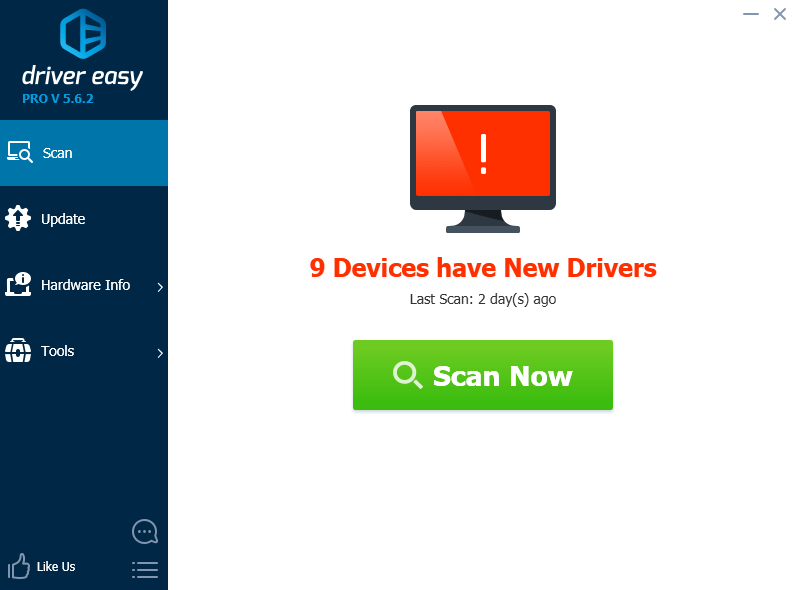
3) پر کلک کریں اپ ڈیٹ اس ڈرائیور کا درست ورژن خود بخود ڈاؤن لوڈ اور انسٹال کرنے کے لئے کسی بھی جھنڈے والے آلے کے ساتھ والے بٹن پر (آپ مفت ورژن کے ساتھ یہ کام کرسکتے ہیں)۔
یا کلک کریں تمام تجدید کریں خود بخود ڈاؤن لوڈ اور انسٹال کرنے کے لئے جو آپ کے سسٹم پر موجود ہیں یا ختم ہوچکے ہیں ان تمام ڈرائیوروں کا صحیح ورژن (اس کی ضرورت ہوتی ہے پرو ورژن جو پوری معاونت اور 30 دن کی پیسہ واپس کرنے کی ضمانت دیتا ہے۔ جب آپ کلک کریں گے تو آپ کو اپ گریڈ کرنے کا اشارہ کیا جائے گا تمام تجدید کریں ).
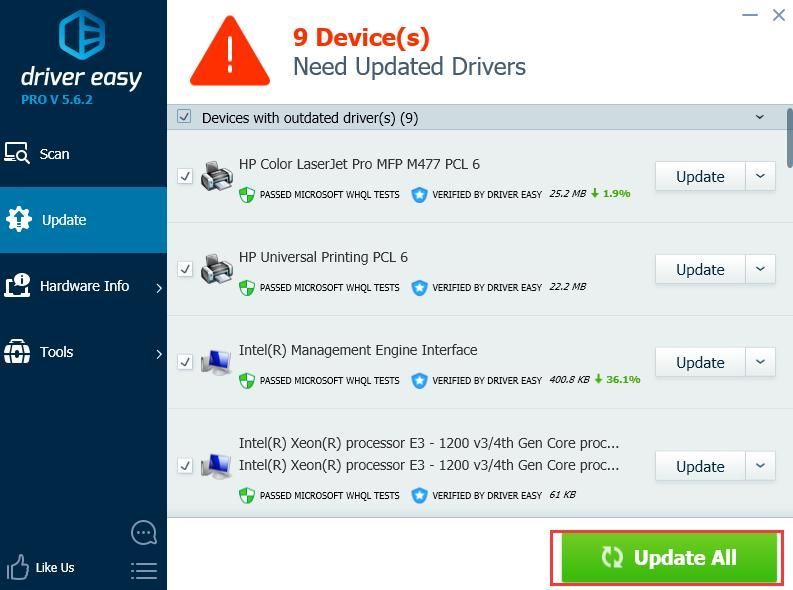
3: حالیہ تبدیلیاں کالعدم کریں
اس کی ایک اور بڑی وجہ تنقیدی عمل ختم ہوگیا ناقص یا چھوٹی چھوٹی ہارڈویئر یا سوفٹویئر پروگرام انسٹال ہے۔ اگر آپ نے حال ہی میں کچھ پروگرام یا ہارڈ ویئر کے اجزاء انسٹال کیے ہیں تو ، انہیں دستیاب تازہ ترین ورژنوں میں اپ گریڈ کرنے کی کوشش کریں یا انہیں اپنے کمپیوٹر سے مکمل طور پر ہٹائیں۔
4: ایس ایف سی اور DISM چلائیں
اگر آپ کی ہارڈ ڈرائیو یا ریم خراب ہوگئی ہے تو ، موت کی خرابی کی نیلی اسکرین جیسے تنقیدی عمل ختم ہوگیا آپ کے کمپیوٹر کو پاپ اپ کریں گے اور زبردستی دوبارہ چلائیں گے۔ خود کو مزید نقصان سے بچانے کا یہ آپ کے کمپیوٹر کا طریقہ ہے۔ آپ یہ یقینی بنانے کے لئے دو بلٹ ان چیک چلا سکتے ہیں کہ آپ کی ڈسک اور رام اچھی حالت میں ہیں:
1: ایس ایف سی چلائیں (سسٹم فائل چیکر)
ایس ایف سی نظام فائل چیکر کا مطلب ہے۔ یہ آپ کو خراب شدہ یا ناقص نظام فائلوں کو نئی اچھی فائلوں سے تبدیل کرنے میں مدد کرتا ہے۔
1) اپنے کی بورڈ پر ، دبائیں ونڈوز لوگو کی ، اور ٹائپ کریں سینٹی میٹر . دائیں کلک کریں کمانڈ پرامپٹ اور کلک کریں انتظامیہ کے طورپر چلانا .

2) ٹائپ کریں ایس ایف سی / سکین اور دبائیں داخل کریں اپنے کی بورڈ پر
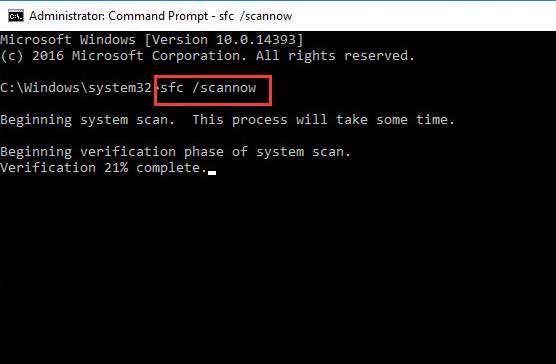
اس عمل کے ختم ہونے تک تھوڑی دیر انتظار کریں۔ پھر اپنے کمپیوٹر کو دوبارہ شروع کریں۔
3) چیکنگ ہونے پر اپنے کمپیوٹر کو دوبارہ شروع کریں۔ ملاحظہ کریں کہ کیا تنقیدی عمل سے ختم ہونے والی غلطی دوبارہ واقع ہوئی ہے۔ اگر مسئلہ جاری رہتا ہے تو ، DISM چیک پر آگے بڑھیں۔
2: چلائیں DISM ( تعیناتی امیج سروسنگ اور انتظام)
DISM سے مراد تعیناتی امیج سرویسنگ اور انتظام . اگر سسٹم فائل چیکر آپ کو ٹھیک کرنے میں مدد نہیں کرسکتا ہے تنقیدی عمل ختم ہوگیا موت کی خرابی کی نیلی اسکرین ، آپ بھی DISM چلا سکتے ہیں۔ ورنہ ، یہ ضروری نہیں ہوگا۔
1) اپنے کی بورڈ پر ، دبائیں ونڈوز لوگو کی ، اور ٹائپ کریں سینٹی میٹر . دائیں کلک کریں کمانڈ پرامپٹ اور کلک کریں انتظامیہ کے طورپر چلانا .

2) کمانڈ پرامپٹ ونڈو میں ، ایک ایک کرکے مندرجہ ذیل کمانڈز ٹائپ کریں اور دبائیں داخل کریں ہر ایک کے بعد کلید
برطرفی / آن لائن / صفائی امیج / چیک ہیلتھ
برخاست / آن لائن / صفائی امیج / سکین ہیلتھ
برخاست / آن لائن / کلین اپ امیج / بحال ہیلتھ
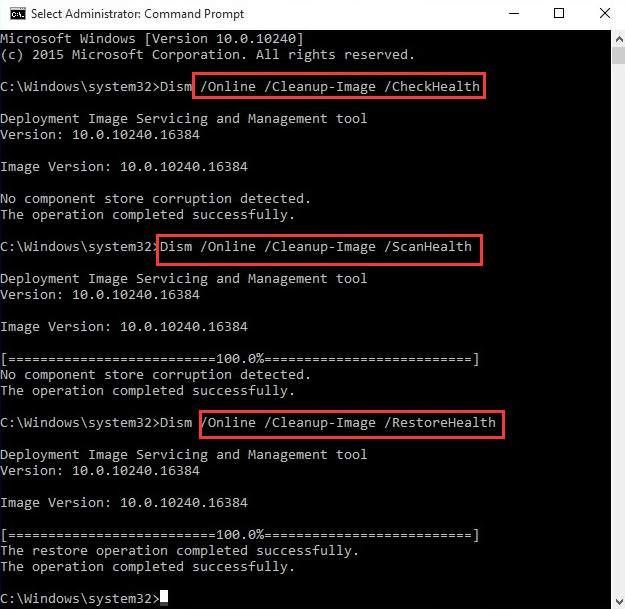
3) جب تمام چیکنگ ہو جائے تو اپنے کمپیوٹر کو دوبارہ اسٹارٹ کریں۔
آخری ریزورٹ: اپنے ونڈوز 10 کو ریفریش کریں یا ری سیٹ کریں
اگر آپ نے مذکورہ بالا تمام طریقوں کو آزمایا ہے لیکن پھر بھی اپنے حل نہیں کرسکتے ہیں تنقیدی عمل ختم ہوگیا مسئلہ ، اب وقت آگیا ہے کہ آپ اپنے ونڈوز 10 کو ریفریش کریں یا ری سیٹ کریں۔
اگر آپ کو مزید مدد کی ضرورت ہو تو ، مزید تفصیلی ہدایات کے لئے نیچے دی گئی پوسٹوں پر جائیں:
ونڈوز 10 کو آسانی سے ریفریش یا ری سیٹ کیسے کریں؟

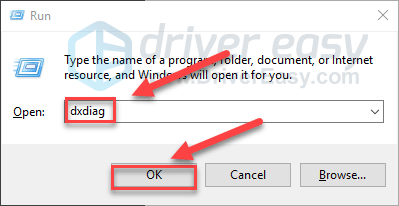

![[حل شدہ] زومبی آرمی 4: پی سی پر مردہ جنگ کا حادثہ](https://letmeknow.ch/img/program-issues/52/zombie-army-4.jpg)

![[حل شدہ] وائی فائی ونڈوز 10 لیپ ٹاپ پر کام نہیں کر رہا ہے۔](https://letmeknow.ch/img/knowledge/75/wi-fi-not-working-windows-10-laptop.png)
